從備份或恢復模式恢復 iPhone 並恢復出廠設置
你想 恢復iPhone?根據不同的情況,操作會有所不同。如果您有 iCloud 或 iTunes 備份,您可能想要從備份中還原 iPhone 並將 iPhone 重新設定到備份狀態。您可能還想將 iPhone 恢復為原廠設定以更新 iPhone 並清除資料。最後一種可能性是您的 iPhone 卡正在恢復模式,但您的 iTunes 或 Finder 無法識別您的 iPhone,因此恢復您的 iPhone 可以幫助您退出此模式。
無論您面臨哪種情況,本文都會對您有所幫助!我們將協助您從備份中恢復您的 iPhone(無論是否擦除您的 iPhone)、將 iPhone 恢復為出廠設定以及退出恢復模式,即使 iTunes 無法識別您的 iPhone。
頁面內容:
第 1 部分。從 iCloud Backup 恢復 iPhone
iCloud是蘋果裝置的官方備份平台。為什麼備份很重要?想像一下,您的所有生活照片和商務電子郵件突然丟失。這真是一場災難。如果您定期備份數據,備份可以幫助您擺脫這種困境並恢復 90% 的數據。
因此,如果您準備從 iCloud 備份還原您的 iPhone,請按照以下步驟操作。
步驟二 首先,請確保您的 iPhone 尚未設定。若要恢復 iPhone 出廠設置,請前往 設定, 導航 關於你的刊登物:,然後點擊 抹掉所有內容和設置。系統會要求您輸入您的 Apple 帳號和 iPhone 密碼。最後確認清除所有資料並繼續。
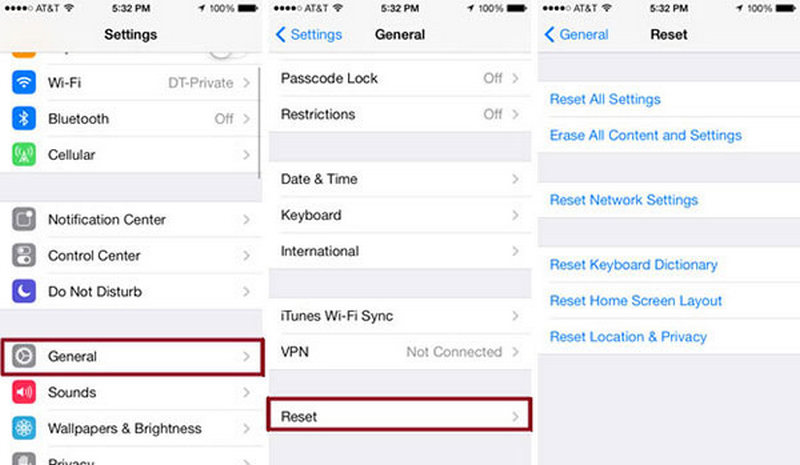
步驟二 幾分鐘後,您的 iPhone 上的資料就會被清除。按照螢幕上的指示設定你的 iPhone,直到你看到 傳輸您的應用程式和數據 屏幕。 點按 從 iCloud 備份.
步驟二 使用您的 Apple ID 登入並選擇備份。資料將從您的 iCloud 複製到此 iPhone。
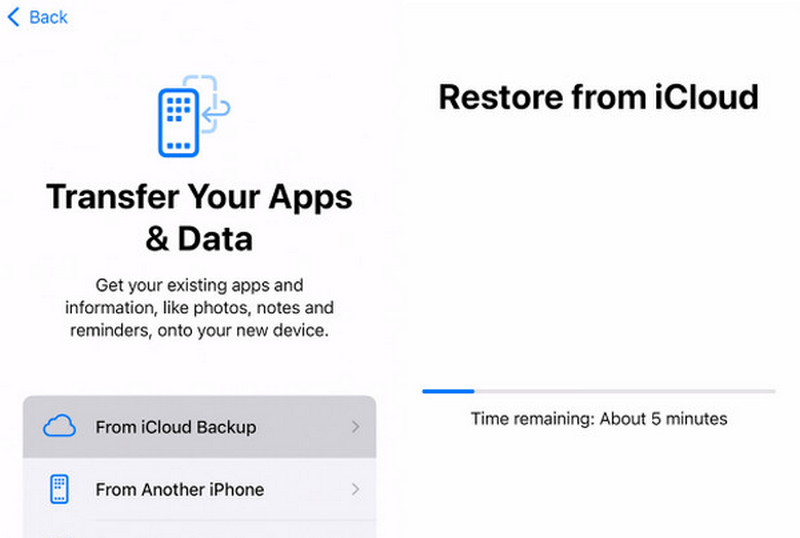
所有資料成功傳輸後,繼續設定您的 iPhone,設定完成後,您就可以再次存取您的 iPhone。順便說一句,如果你已經在步驟 1 中設定了你的 iPhone,你最好 備份你的iPhone 刪除之前。
第 2 部分。從 iTunes 備份還原 iPhone,無需刪除 iPhone
除了 iCloud,我們還可以使用 iTunes 或 Finder 備份我們的 iPhone。當然,我們可以 從iTunes備份恢復iPhone。但是,與 iCloud 類似,我們必須抹掉目前的 iPhone 並將其恢復到先前的狀態。
但是,無需刪除 iPhone 即可從 iTunes 備份還原 iPhone。此外,您還可以從任何備份中提取檔案並將其新增至目前的 iPhone。讓我們看看如何做到這一點。
從備份恢復 iPhone 並查看備份文件
- 從 iTunes 備份還原 iPhone,無需擦除 iPhone。
- 直接從 iTunes 備份中提取資料。
- 從裝置中恢復 iPhone 刪除的資料。
- 即使裝置無法識別,也可以恢復 iPhone 並強制退出恢復模式(請參閱 部分4).

讓我們看看如何從備份還原 iPhone。
步驟二 首先,請確保您已在電腦上安裝了 iTunes 或 Finder,並且已備份過 iPhone 一次或多次,以便程式可以成功偵測到 Mac 或 Windows 電腦上的備份檔案。
步驟二 啟動該程式。點選 iPhone數據恢復 並選擇左側的第二個選項卡: 從iTunes備份中恢復。選擇備份並下載。點選 開始 在底部。

步驟二 然後,備份將在您的電腦上進行本機掃描。您可以從備份中提取任何文件並將其匯出到您的電腦。

第3部分。將iPhone恢復為出廠設置
將 iPhone 恢復為原廠設定適合修復 iPhone 錯誤,因為它會重新安裝 iOS 系統並將其更新到最新版本。這與刪除 iPhone 設定應用程式上的所有設定和內容不同。需要藉助電腦來幫助您重裝系統。
步驟二 在 Mac 或 Windows 電腦上開啟 Finder 或 iTunes。並將您的 iPhone 裝置連接到此電腦。系統會詢問您是否信任這台計算機,並且可能需要輸入密碼:輸入 iPhone 密碼並點擊 信任.
步驟二 在 iTunes 或 Finder 的介面上選擇您的裝置名稱。點選 恢復iPhone 在 軟體 部分。
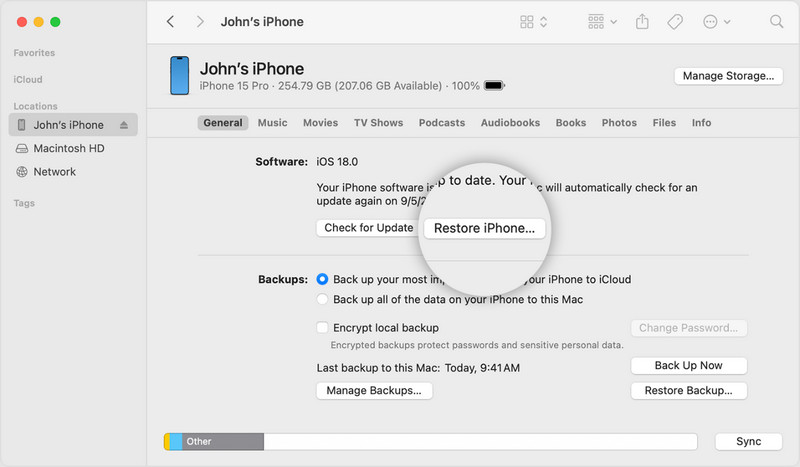
步驟二 確認您的裝置名稱並將您的 iPhone 恢復原廠設定。最後,點擊 恢復 一次。
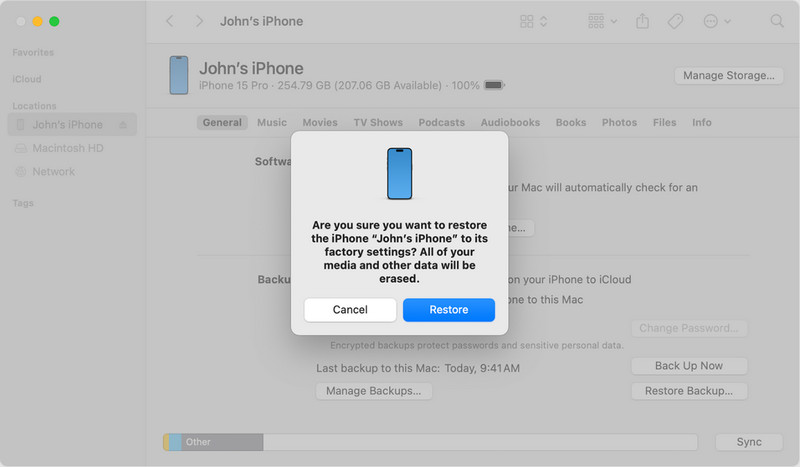
第4部分。如何恢復iPhone並強制退出恢復模式
最後一種方法是恢復你的 iPhone 並退出恢復模式。如果您的 iPhone 卡在復原模式,您可能已經造訪過此網頁:support.apple.com/iphone/restore。如果 iTunes 或 Finder 無法辨識您的 iPhone,此官方方法將不支援修復恢復模式。
因此,此方法是退出恢復模式,iPhone就無法被辨識。
步驟二 從以下鏈接下載修復程式。安裝並啟動它。選擇 iOS系統恢復。然後連接您的裝置並點擊 開始.

步驟二 你可以試試 免費快速修復 看看此模式是否可以解決您的問題。或點選「修復」進入另外兩種修復模式。

步驟二 選擇一種模式並點擊 確認.

步驟二 檢查你的iPhone版本和模式,然後下載對應的韌體。點選 下一頁。程式將開始退出恢復模式。

結論
如何恢復 iPhone?您可以從 iCloud 或 iTunes 備份恢復,在電腦的幫助下恢復出廠設置,或退出恢復模式。本文為您提供了四種恢復方法的完整指南。如果您發現這篇文章有用,請不要忘記與您的朋友分享。
相關文章
想要恢復iPad Pro / Air / mini並將iPad重置為出廠設置。 在這篇文章中了解如何重置iPad。
無論您是否錯誤地刪除Android或iPhone上的短信,您都可以找到從此帖子恢復已刪除郵件的最佳方法。
正在尋找 iPhone 照片備份嗎?本文介紹了三種實用且經濟實惠的方法,其中包括一種選擇性備份方法。
在本文中,您可以了解如何使用相同的 Apple ID 或 WhatsApp 傳輸工具將 WhatsApp 消息從舊的 iOS/Android 設備傳輸到新的 iPhone。

